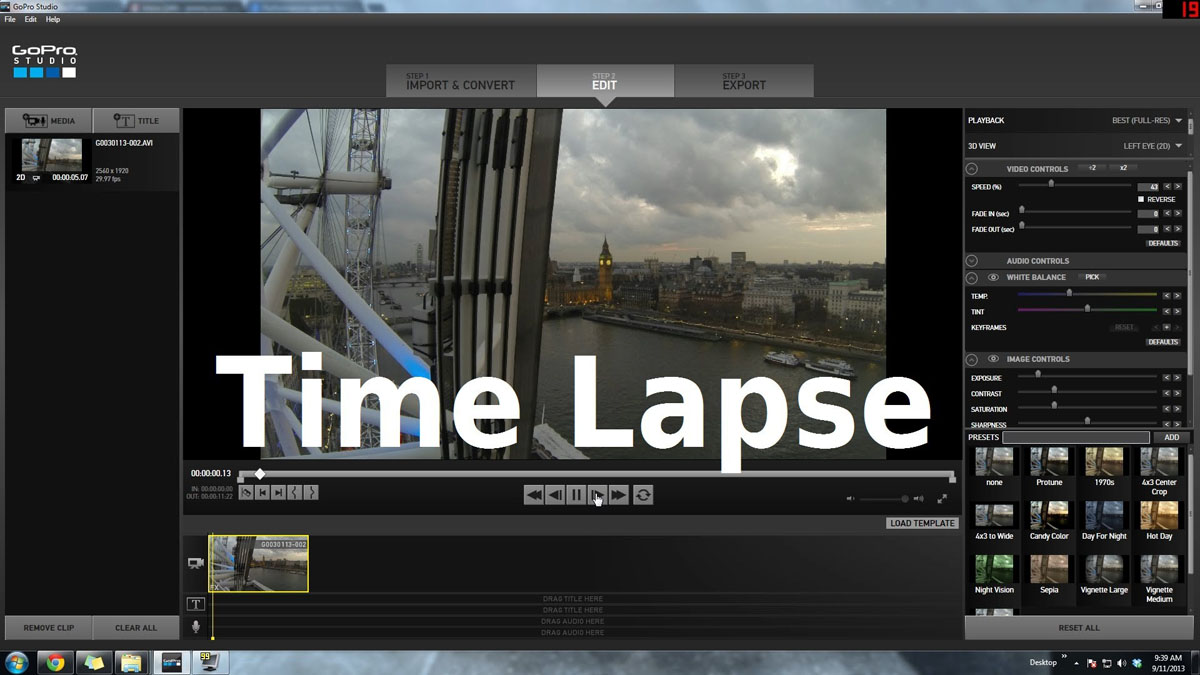I migliori programmi gratis per creare video HD time lapse dalle fotografie. Link download software time-lapse gratis per PC windows 7 / 8 / 10
Ti sei avvicinato al fantastico mondo dei time lapse? allora probabilmente sarai alla ricerca di un programma gratis, semplice ma potente per unire le varie foto in un video di time-lapse, in modo da ottenere un filmato finale con transizioni e musica.
Prima di spendere molti euro per un programma time lapse professionale puoi provare con qualcosa di semplice, gratuito e facilmente usabile.
Che cos’è il time lapse?
Il time lapse è una tecnica fotografica, utilizzata in genere per documentare fenomeni che avvengono in tempi lunghi con cambiamenti impercettibili, che consiste nel scattare foto a intervalli di tempo regolari e non continui, montandole successivamente in continuo.
Che significa? Significa ad esempio piazzare la propria telecamera o fotocamera davanti a un fiore nel momento della fioritura, scattando ad esso moltissime foto a distanza di alcuni secondi o minuti l’una dall’altra.
Le immagini vengono poi “attaccate” una di seguito all’altra grazie ad un programma per time lapse, così da rendere visibili i cambiamenti molto lenti intervenuti.
Le scene migliori da riprendere per creare un timelapse sono quelle solitamente non visibili ad occhio nudo o la cui evoluzione nel tempo è poco percettibile dall’occhio umano: il sorgere del sole, il tramonto, lo sbocciare di un fiore, il movimento delle nuvole etc..
In questo articolo andiamo a vedere quali sono i migliori programmi per creare un time lapse da scaricare gratis senza la necessità di pagare una licenza.
TLTools
TLTools è un programma da scaricare gratis che raccoglie tanti strumenti utili per creare facilmente un Time lapse.
Il programma permette di ottimizzare i parametri delle foto, in modo tale da ottenere un timelapse più omogeneo possibile. TLTools puo’ produrre video autonomamente oppure interfacciarsi tramite i metadati con altri programmi (principalmente con prodotti Adobe tipo Lightroom, Camera Raw, etc…)
Alcune Caratteristiche del programma TLTools:
Formati Supportati:
-Supporto nativo immagini in formato RAW (NEF, CRW, CR2, ERW, ERF, X3F, RAF, 3FR, DCR, MRW, ORF, PEF,ARW) . Il programma non si limita ad estrarre le immagini preview contenute (in formato JPG), ma ha la possibilità di estrarre direttamente i dati RAW ed effettuare una demosaicizzazione con gli algoritmi qualitativamente più performanti. Tutte le operazioni vengono effettuate lavorando a 24 bit reali senza alcuna compressione di dati (tipica delle immagini di tipo JPG).
-Supporto immagini JPG, DNG, TIF
Deflicker
Con questo programma potrete sistemare il Flickering. Cos’è il Flickering? Il Flickering è quello sgradevole sfarfallio percepito nel filmato, che è dovuto alle variazioni di luminosità tra un fotogramma e il successivo.
Per eliminare questo spiacevole problema, il programma suggerisce dei cambiamenti ai valori di esposizione tali che nel filmato finale le variazioni di luminosità siano più fluide e graduali. Per combattere questo problema, il programma offre molte possibilità di intervento:
-Azione di deflicker con uso di profili specifici (possibilità di creare profili propri)
-Azione di deflicker Automatica tramite Keyframes
-Azione di deflicker Automatica in caso di sequenza con presenza di Bulp-Ramping
-Azione di deflicker (solo con i file RAW) completamente automatica. Nessuna azione preventiva è necessaria.
Interpolazione
Possibilità di modifica (tramite interpolazioni) di tutti i principali parametri usati da programmi esterni (tipo lightroom). E’ possibile per esempio variare in modo graduale il bilanciamento del bianco, le saturazioni dei vari colori etc…
Simulazione movimenti camera
Il programma permette di creare in modo automatico e veloce movimenti simulati della fotocamera. Tra i possibili movimenti ci sono il pan, il tilt, lo zoom etc.
Modifica delle immagini tramite Editor Interno
Il programma è dotato di un editor interno molto potente che permette di agire su moltissime caratteristiche delle immagini (Bilanciamento bianco, contrasti, luci, ombre, saturazione, tonalità, luminanza etc…)
Creazione del video
Creazione del video finale assemblando le foto e applicando le impostazioni dei moduli deflicker, crop/pan/zoom, editor.
Possibilità di applicare numerosi filtri di elaborazione immagini alle foto create, con la possibilità (per la maggior parte di essi) di modificare anche l’intensità di tale elaborazione.
Tra i filtri segnaliamo la possibilità di creare direttamente dal programma gli startrail ( con alcune varianti) e la possibilità di rimuovere automaticamente soggetti che possono rovinare la scena (tipici sono gli uccelli o gli insetti).
Possibilità di montare più sequenze video e di creare delle introduzioni.
Possibilità di aggiungere l’audio alle clip create.
Importazioni immagini
Importare immagini direttamente da un memory card, da un hard disk etc…
Estrazione fotogrammi
Estrarre tutti i fotogrammi di un video per poi essere rielaborati ed assemblati.
Requisiti di sistema:
Windows XP o successivi
MAC
Adobe Lightroom 3.5 o successivi
Exiftool (viene installato automaticamente)
FFMpeg (viene installato automaticamente)
DCRaw (viene installato automaticamente)
Risoluzione video almeno 1280 X 1024
Per scaricare gratis il programma TLTools basta andare su questa pagina: Download TLTools
[divider]
PhotoLapse 3
Fra le possibili scelte, PhotoLapse 3 è un programma per creare time lapse gratis con un buon compromesso offerto tra funzionalità disponibili e semplicità d’uso.
PhotoLapse 3 non necessita di installazione, ha dimensioni di poche centinaia di kilobyte e già questa è una caratteristica positiva.
Avviando PhotoLapse 3 si accede alla schermata principale del programma, dalla quale potete selezionare la cartella contenente le immagini su cui si vuole operare.
Qualora si decida di escludere dal filmato una o più immagini sarà sufficiente togliere il simbolo di spunta a fianco del nome del file relativo alla foto “sbagliata”, ad esempio per la presenza di un uccello o di un passante o di altro elemento antiestetico momentaneo.
Per determinare la velocità del filmato è importante impostare un giusto valore di FPS e per avere un colpo d’occhio sul risultato finale è possibile scorrere il cursore al di sotto dell’immagine.
Definite le immagini da inserire nel proprio video e la velocità con cui visualizzarle è giunto il momento di cliccare sul pulsante create movie e definire il nome del file scegliendo anche il formato in cui il video dovrà essere salvato.
L’ultimo passo da compiere prima di avviare la vera e propria creazione della clip video riguarda la scelta del codec da utilizzare per l’eventuale compressione: le opzioni disponibili sono parecchie e dipendono anche dal software installato sul proprio sistema, anche se potrebbe valer la pena realizzare il timelapse in modalità non compressa delegando poi a eventuali altri sofware di editing video l’operazione finale.
Per scaricare gratis il programma PhotoLapse 3 basta andare su questa pagina:
Download PhotoLapse 3
Marco Stella, è un Blogger Freelance, autore su Maidirelink.it, amante del web e di tutto ciò che lo circonda. Nella vita, è un fotografo ed in rete scrive soprattutto guide e tutorial sul mondo Pc windows, Smartphone, Giochi e curiosità dal web.